Win10本地连接不见了怎么恢复?Win10找不到本地连接怎么办?
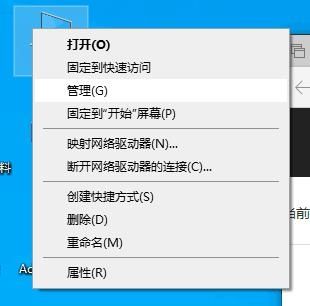
概述
Windows 10是微软公司推出的一款广受欢迎的操作系统,广泛应用于个人电脑和商用设备,在使用过程中,用户可能会遇到各种网络问题,其中之一就是本地连接消失或无法找到,本地连接对于网络连接至关重要,因为它负责将计算机与有线网络连接起来,本文将详细介绍如何恢复Win10系统中的本地连接,并提供一些可能的解决方案。
检查网线连接
1、确保网线连接稳固:检查网线是否与计算机的网口连接紧密,没有松动或断开的情况,如果网线连接不牢固,可能会导致本地连接丢失。
2、更换网线:如果网线损坏或老化,也可能导致本地连接问题,尝试更换一根新的网线,看看是否能解决问题。
重新启动网络适配器
1、打开设备管理器:按下Win + X键,选择“设备管理器”。
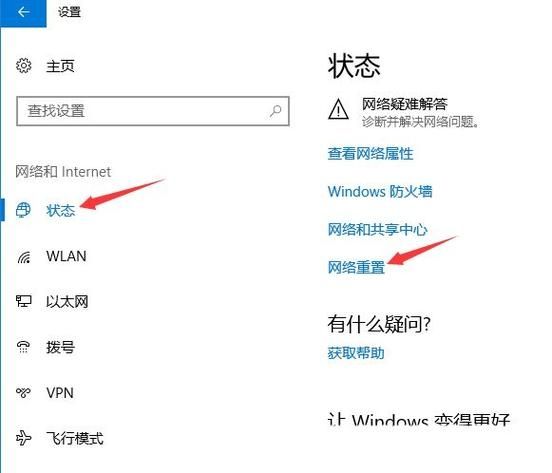
2、找到网络适配器:在设备管理器中展开“网络适配器”,找到本地连接的适配器(通常是以太网适配器或网络控制器)。
3、禁用并启用适配器:右键点击该适配器,选择“禁用”,然后再右键点击该适配器,选择“启用”,这可以刷新网络适配器的状态,有时可以解决本地连接问题。
更新网卡驱动程序
1、查找网卡型号:在设备管理器中找到网络适配器,右键点击它,选择“属性”,然后切换到“详细信息”选项卡,查看网卡的型号。
2、下载最新驱动程序:访问网卡制造商的官方网站,根据网卡型号下载最新的驱动程序。
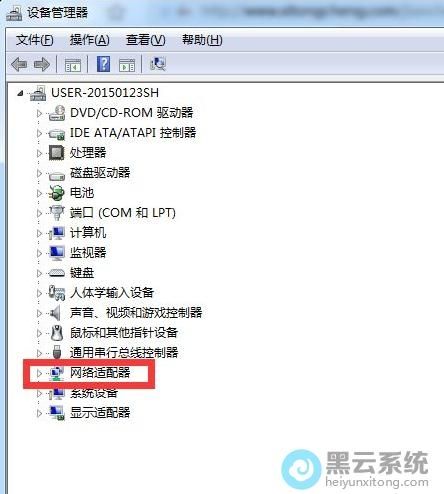
3、安装驱动程序:按照下载的驱动程序文件中的指示进行安装,通常需要运行安装程序并按照屏幕上的提示完成安装过程。
重置网络设置
1、打开命令提示符(管理员):按下Win + X键,选择“命令提示符(管理员)”。
2、输入命令并回车:依次输入以下命令并按回车键执行:
netsh winsock reset
netsh int ip reset
ipconfig /release
ipconfig /renew
ipconfig /flushdns
3、重启计算机:完成上述操作后,重启计算机以使更改生效。
检查网络连接设置
1、打开设置:按下Win + I键,打开“设置”。
2、选择网络和Internet:在设置窗口中,选择“网络和Internet”。
3、确保以太网开启:在左侧菜单中选择“以太网”,确保“以太网”开关处于打开状态。
4、启用本地连接:在“更改适配器选项”下,确保本地连接已启用,如果未启用,请右键点击本地连接并选择“启用”。
考虑其他可能原因
1、网络适配器硬件故障:如果上述方法都无效,可能是网络适配器出现了硬件故障,可以尝试更换一个新的网络适配器来解决问题。
2、操作系统问题:如果在其他计算机上能够正常使用本地连接,那么可能是操作系统出现了问题,可以尝试进行系统还原或重新安装操作系统来解决问题。
使用第三方工具
1、驱动人生网卡版:如果觉得手动查找和安装网卡驱动麻烦,可以使用第三方工具如“驱动人生网卡版”,安装该软件后,程序会自动检测并安装适合Win10系统的网卡驱动。
Win10本地连接不见或找不到的问题可能由多种原因引起,包括网线连接问题、网络适配器设置错误、网卡驱动程序过时或损坏等,通过检查网线连接、重新启动网络适配器、更新网卡驱动程序、重置网络设置以及检查网络连接设置等步骤,大多数情况下可以解决问题,如果问题仍然存在,可能需要进一步考虑网络适配器硬件故障或操作系统问题,并采取相应的解决措施,希望本文提供的方法能帮助用户解决Win10本地连接不见的问题,恢复正常的网络连接。


